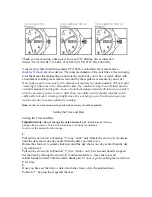TIMEX® IRONMAN® Classic 50 Move+
Page 19
13.
Dans l'application, entrez les informations d'enregistrement du périphérique (prénom, nom,
adresse e-mail et code postal). Vous pouvez également opter pour des offres exclusives et des
réductions ponctuelles de Timex, puis appuyer sur le bouton Submit (Envoyer).
REMARQUE : Le signal Bluetooth Smart est le seul mode de connexion disponible pour les utilisateurs
d'iOS. Pas tous les téléphones compatibles Android sont équipés d'une antenne NFC. Dans ces
instances, vous devez utiliser l'option de connexion Bluetooth.
TRANSFERT DE DONNÉES DE VOTRE MONTRE À L'APPLICATION
Votre montre TIMEX IRONMAN Classic 50 Move+ offre une connexion discrète à l'application TIMEX
Connected. Cela signifie que votre montre doit être manuellement synchronisée avec l'application à
chaque fois que vous voulez transférer des données entre l'application et la montre.
Pour transférer des données à l'aide du signal Bluetooth Smart :
1.
Depuis la page d'accueil, tapotez l'icône Montre en haut à droite de l'écran.
2.
Sur la montre, appuyez sur le bouton Mode jusqu'à ce que vous voyez SYNCH PHONE/PRESS
START à l'écran.
3.
Appuyez sur le bouton Start/Split de la montre puis tapotez le bouton Sync dans l'application.
4.
Dans la fenêtre contextuelle de l'application, sélectionnez Keep Watch Settings (Conserver les
réglages de la montre) ou Keep App Settings (Conserver les réglages de l'application).
Utilisez toujours Keep Watch Settings si vous voulez conserver les paramètres ajustés
sur le cadran physique de la montre.
Utilisez Keep App Settings si vous voulez conserver les paramètres ajustés dans
l'application.
5.
“SYNC OK” s'affichera sur la montre, “Sync Complete” sera affiché sur l'application : vos
données seront alors synchronisées.
Pour transférer des données à l'aide du signal NFC :
1.
Placez votre Classic 50 Move+ au-dessus de l'arrière du périphérique Android ; n'oubliez pas que
la montre doit être très proche de l'antenne NFC pour se connecter.
Si l'application TIMEX Connected n'est pas ouverte, l'application s'ouvrira dès que la
montre touchera le périphérique mobile.
2.
Une fenêtre d'association s'affiche et la montre émet un signal audible. Ne déplacez pas la
montre tant que la barre de statut de l'application se remplit (ce qui signifie que la connexion
est établie).
3.
Dans la fenêtre contextuelle Synchronize, sélectionnez Keep Watch Settings (Conserver les
réglages de la montre) ou Keep App Settings (Conserver les réglages de l'application).
Utilisez toujours Keep Watch Settings si vous voulez conserver les paramètres ajustés
sur le cadran physique de la montre.
Utilisez Keep App Settings si vous voulez conserver les paramètres ajustés dans
l'application.
Summary of Contents for IRONMAN Classic 50 Move+
Page 1: ...Classic 50 Move Instruction Manual W300 Classic 50 Move 3 17 15 ...
Page 35: ...Classic 50 Move Handleiding W300 Classic 50 Move 3 17 15 ...
Page 70: ...Classic 50 Move Mode d emploi W300 Classic 50 Move 3 17 15 ...
Page 106: ...Classic 50 Move Bedienungsanleitung W300 Classic 50 Move 3 17 15 ...
Page 142: ...Classic 50 Move Manual de Instruções W300 Classic 50 Move 3 17 15 ...
Page 179: ...Classic 50 Move Manual de Instruções W300 Classic 50 Move 3 17 15 ...
Page 213: ...Classic 50 Move Manual de instrucciones W300 Classic 50 Move 3 17 15 ...
Page 248: ...Classic 50 Move Manual de instrucciones W300 Classic 50 Move 3 17 15 ...
Page 283: ...Classic 50 Move Mode d emploi W300 Classic 50 Move 3 17 15 ...
Page 319: ...Classic 50 Move Manual de Instruções W300 Classic 50 Move 3 17 15 ...
Page 353: ...Classic 50 Move Manual de Instruções W300 Classic 50 Move 3 17 15 ...
Page 390: ...Classic 50 Move Bedienungsanleitung W300 Classic 50 Move 3 17 15 ...
Page 426: ...Classic 50 Move Handleiding W300 Classic 50 Move 3 17 15 ...